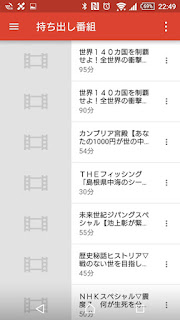クラウドやオンラインのストレージサービス、本当にいろいろなものが出ていますよね。
Dropbox、OneDrive、iCloud、Google ドライブ、ざっと思いつくだけでもこれだけあります。
調べたらキリがない。
その中でOneDrive(ワンドライブ)は、Windows8.1よりOS標準搭載となったため利用しているユーザーも多いのではないでしょうか。
かくいう俺もOneDriveユーザーです。
主に釣り画像を仲間内で共有するのに使用しています。
SkyDrive時代から使用していますが、いまだに容量は十分に空きがあります。
ローカルのフォルダに写真を入れればクラウドに自動で同期されて、共有設定している友人のPCとか、スマホから参照できて大変便利です。
画像編集などの作業はローカルにあるファイルに行うので、作業スピードが遅くなることもありません。
万が一、PCがクラッシュしてもクラウド上に同じファイルがあるので安心です。
一方、スマホで写真を撮影した時などクラウド経由でその写真がPC内のOneDriveへ同期されます。
実はPCのHDDはSSDに換装してしまったため、あまり容量に余裕がありません。
そこで、特定のフォルダのみ同期をしない設定に変更することにしました。
OneDrive内にBackupというフォルダがあり、さらにその中にMovieというフォルダがあります。
Backupフォルダの容量は、216MBです。
この216MBを節約するため、Backupフォルダ内のMovieフォルダを自動同期の対象外とします。
通知領域のOneDriveアイコンを右クリックして「設定」をクリックします。
「アカウント」タブの「フォルダーの選択」ボタンをクリックします。
「OneDriveのファイルをこのPCと同期」の画面で、同期を取りやめたいフォルダのチェックを外します。
Backupフォルダ内のMovieフォルダがなくなりました。
Backupフォルダの容量が、0バイトになりました。
念のためMSNのOneDriveへブラウザでアクセスして対象フォルダが残っているか確認してみます。
クラウド上には同期を止めたファイルは削除されずにキチンと保存されていました。
ローカルで普通にファイルやフォルダを削除すると、クラウド上も削除されてしまいますのでご注意願います。
「OneDriveのファイルをこのPCと同期」の画面で再度チェックを入れなおすと、クラウドより同期が始まり
OneDrive内にダウンロードされて元の状態に戻ります。
ではでは~☆ミ